目次
ダブルクォーテーションが本当に憎い
いつもGoogleスプレッドシートを活用してWEB制作してます。
セルに入力したら勝手にHTMLタグが生成されるという画期的なシステム(concatenateを使ってるだけw)も用いたとしても、最後に腹が立つのがダブルクォーテーション問題です。
“ ←このやつね
セルをコピーしてWordPress等に貼り付けると先頭と末尾にダブルクォーテーションが付いてしまうのです。さらに、既にダブルクォーテーションがある部分はダブルクォーテーションが2つになってしまうという問題。
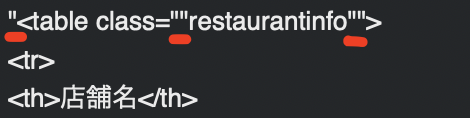
↑こんな感じでペーストされてしまうんですよ。
いろんなサイトを見ても解決策を見つけることができなかったので、いろいろ試行錯誤してみました。
テキストエディタと一括置換で対応するべし
見出しの通りです。
GoogleスプレッドシートやExcelをセルごとコピーし、テキストエディタに貼り付けます。
自分はMac無料アプリのCotEditorを使っております。
貼り付けた状態は上記画像の通り、ダブルクォーテーションがたっくさんw
少量のダブルクォーテーションなら手作業で消し込んでいくことも可能ですが、自分の場合は30セル分とかを一気にやる必要があったりと、手作業では日が暮れてしまいます。。。
そこで便利なのが、一括置換です。
大体のアプリでは「commond(WindowsではCntl)+F」で検索窓が出てきます。検索画面のどこかに置換後の文字列を入力するエリアがあるはずです。その画面をうまく活用すれば一瞬でダブルクォーテーション問題を解決することが可能です。
手順
ダブルクォーテーションが2つ連続になっている部分を別の文字列に置換する
例えば、「””」となっている部分を「abcde」に一括置換します。(本文中で使用していない文字列ならなんでもOK)
次にダブルクォーテーションが1つだけの部分を削除します。
「”」←この部分を「」何もない状態で一括置換します。
すると、テキスト内から一時的に全てのダブルクォーテーションが消えます。
次に、最初に置換した「abcde」を「”」に一括置換します。
以上の作業でムダにセルの前後に付いてしまったダブルクォーテーションを削除でき、元来必要だけどなぜか2連続となってしまったダブルクォーテーションを本来の形に戻すことができます。
文章で書くとややこしそうに見えますが、実際にやってみるとめちゃくちゃ簡単です。
それでは皆さんのスプレッドシート(Excel)人生が華やかになりますように\(^o^)/
